本篇文章主要说明一下本人使用的机器配置及双系统的安装。
价格在1W左右。链接不给了以免被说成广告。
双系统安装:
第一步:下载iso
下载Ubuntu14.04桌面版,建议安装64位的,下载地址http://cdimage.ubuntu.com/ubuntukylin/releases/14.04/release/ubuntukylin-14.04-desktop-amd64.iso
第二步:制作U盘启动盘
先将U盘进行备份并格式化,然后下载Universal-USB-installer,在step1中选择Ubuntu格式,step2中选中第一步中下载好的Ubuntu14.04的iso文件路径,然后在step3中选中自己的U盘。其余选项均选择默认,然后进行安装“create”即可。
第三步:分配硬盘
在windows系统下,右键‘我的电脑’,选择‘管理’,选择‘存储’选项卡下的‘磁盘管理’,右键某一分区(如E盘),点击‘压缩卷’,之后,windows会自动计算最大可压缩空间。
至少10G以上,建议70~10G。
PS:如果你有SSD并且你将winows安装在SSD上,一定要在该盘上压缩出1G的空闲分区。进行压缩卷之后,空出来的空间是黑色的,之后,我们会在这部分安装自己的Ubuntu系统。
第四步、安装!
1、将之前制作的启动U盘插在电脑上,重启电脑,在电脑重启时,按F12键,(一般电脑是F12,我所装过的联想、戴尔、以及技嘉华硕主板的都是F12,但也有其他的,我奏不资道啦),这时电脑出现Ubuntu安装界面,选择“Ubuntu Installation”还是“Install Ubuntu”之类的一个选项。
2、之后,跟着走就好,安装过程中不用网络,但可以选中“安装第三方软件”,然后,选择你所在的地区。
3、再之后,由于你本来就安装了windows,会出现四个选项卡,我们选择最后一个“其他选项”(切记,不然可能会删除Windows的程序),这时会弹出你电脑中的多个分区,我们可以看到某一分区是空闲的。我们右键它,新建成以下4个分区:
1)‘逻辑分区’,‘起始’,‘ext4’,挂载点‘/boot’,我给的空间是1000M,也有大神说200M足矣(如果是SSD,请将其装在上文所说的1G空间下)。
2)‘逻辑分区’,‘起始’,‘交换空间’,我给的空间是8G,我看网上有说和内存大小有关的,有说和内存一样大的,有说两倍内存大小的,呃=。=
3)‘逻辑分区’,‘起始’,‘ext4’,挂载点‘/’,分配空间20G.
4)‘逻辑分区’,‘起始’,‘ext4’,挂载点‘/home’,剩余全部空间。
4、然后在下方‘安装引导程序的磁盘’中选中你的‘/boot’分区。一定要这样,不然可能出现卸掉ubuntu之后windows引导程序损坏的情况。
5、然后进行安装即可,安装完成后点击‘重启电脑’。
6、这时我遇见过两种情况:
一是直接出现linux的gnu grub界面。这时说明你的安装已经成功了,选择windows即进入windows系统,选择Ubuntu即进入Ubuntu系统。(跳过第五步)
二是直接进入windows界面。
第五步
下载EasyBCD2.3并安装。
打开EasyBCD,点击“添加新条目”,选择“Linux/BCD”,在“驱动器”中选择含有“linux”字样的分区,点击“添加条目”即可。
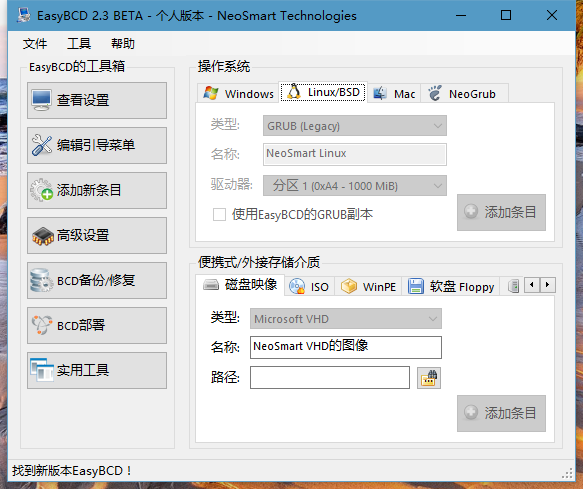
至此,安装过程成功结束。(如图,我的电脑是第一种情况,所以“添加条目”是灰社滴~)
此外,当你不再需要Ubuntu的时候,这是只需按照第三步打开“磁盘管理”将ubutu下的四个分区删除,然后在easyBCD中删除linux启动项即可。
本文参考信息:
http://www.cnblogs.com/------------/archive/2016/11/16/6069352.html
下一篇:安装opencv









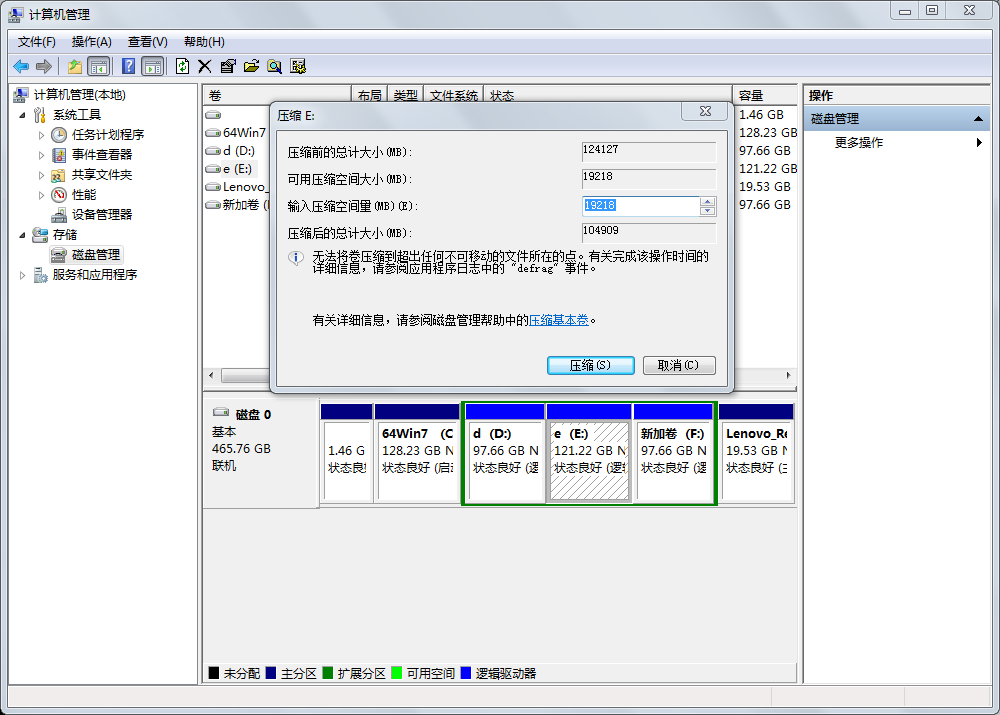













 401
401











 被折叠的 条评论
为什么被折叠?
被折叠的 条评论
为什么被折叠?








